
В одной из наших предыдущих статей, я рассказывал Вам про модуль бесплатный переводчик слов.
Сегодня я хочу показать Вам ещё один бесплатный и полезный модуль Super Custom Theme, который позволит Вам раскрасить ваш шаблон по умолчанию, без знаний стилей (css) на Opencart 2x. 
Я уже делал видео на тему правки дизайна дефолтного шаблона, ссылку на него оставлю ниже, однако работать с модулем Super Custom Theme намного проще и удобнее для новичков в Opencart.
Модуль Super Custom Theme совместим со всеми версиями Opencart 2-й ветки.
Пожалуй единственный его минус это то что он на английском языке, однако методом тыка очень просто разобраться со всеми его возможностями.
Итак давайте начнём с установки модуля, и потом кратко рассмотрим его функционал.
Я буду делать всё на примере движка ocStore версии 2.3.
Шаг 1 Скачиваем модуль
Ссылка на модуль Super Custom Theme
Скачиваем нужный архив (в зависимости от Вашей версии Opencart)
Для Opencart 2.3 я скачал архив Super custom theme v 2.3.zip
Шаг 2 Установка модуля
- Распаковываем наш архив Super custom theme v 2.3.zip любым архиватором.
- Подключаемся к нашему FTP серверу с помощью менеджера Filezilla, кто не знает как это делается, смотрим видео:
3. Заходим в распакованную папку на компьютере Super custom theme v 2.3\upload и копируем её содержимое с помощью FTP сервера (например Filezilla), в главную директорию Вашего магазина (там где у нас лежат папки admin, system и др.)
4. Заходим в раздел админки Дополнения-Установка дополнений, загружаем файл Super_custom_theme.ocmod.xml (из распакованного архива), и после заходим в раздел Менеджер дополнений и нажимаем кнопку Обновить справа вверху.
5. Затем нужно задать права доступа для модуля в разделе Система-Пользователи-Группы пользователей, для вашей группы Администратора в блоках Разрешить просмотр и Разрешить редактировать нажать на ссылки Выделить всё и затем Сохранить изменения.
6. Зайти в раздел Дополнения-Дополнения-Модули найти модуль с именем Super Custom Theme и установить его.
Всё на этом установка модуля завершена!
Шаг 3 Настройка модуля
Далее жмём кнопку Редактировать чтобы войти в настройки модуля раскраски.
Во вкладке Design у нас есть несколько разделов:
General — Главные настройки
Например если Вы хотите изменить белый фон шаблона на свой цвет, то в разделе General в поле Background color задаём нужный цвет и жмём кнопку Save & Stay, после обновляем страницу в браузере нажав F5 на клавиатуре и проверяем результат.
Попробуйте поменять разные настройки в нужном Вам разделе, и Вы быстро поймёте какие настройки за что отвечают!
Top Nav — Настройка верхнего навигационного меню
Top Search — Настройка Поиска
Top Cart — Настройка Корзины
Top Menu — Настройка Верхнего меню
Product List — Настройка блоков с товарами
Footer — Настройка подвала
Модуль работает очень быстро и просто и на мой взгляд будет очень полезен тем, кто пока не готов купить платный шаблон для Opencart, и хочет довести до ума свою дефолтную версию шаблона.
Понравилась статья? Поставьте лайк, и напишите Ваш комментарий!
Так же делитесь статьёй со своими друзьями и знакомыми в социальных сетях!
Остались вопросы? Задайте их в комментариях, и я обязательно отвечу.
Хотите узнать больше об OpenCart? Подписывайтесь на мой Youtube канал!



















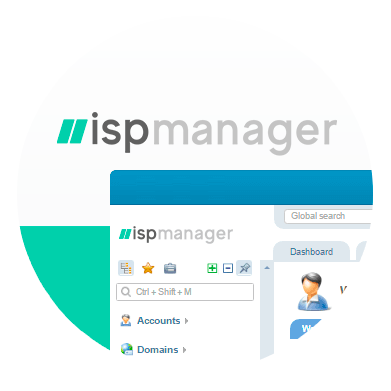


Модуль ставится (http://prntscr.com/pnj7l2) но он не появляется в расширениях вот скриншот http://prntscr.com/pnj74k , всё сделал по инструкции у меня ocStore 2.3.0.2